បាទនេះ ជាសៀវភៅដ៏មានប្រយោជន៍មួយដែលណែនាំពីរបៀបប្រើប្រាស់អ៊ីនធឺណេត(Introduction to Internet) ការស្វែងរក ទាញយក ផ្ញើ ឯកសារឬ ពត៌មានផ្សេងៗ របៀបប្រើ E-Mail ក្នុង Microsoft Outlook ការបង្កើតAccount នៅក្នុង Drop Box ជាដើម សម្រាយជាភាសាខ្មែរងាយយល់ ដែលសៀវភៅនេះរៀបរៀងចេញពី សាលាហូពបាត់ដំបង (Salaa Hope Battambang)។ នៅក្នុងសៀវភៅនេះមាន ១៥ មេរៀនរួមមានៈ
មេរៀនទី ១: ការណែនាំពី Internet
(Introduction to Internet)
មេរៀនទី ២: ការស្វែងរកពត៌មានផ្សេងៗក្នុងអ៊ីនធឺណេត
មេរៀនទី ៣: ការរៀបចំ Browser
ឲ្យមានលក្ខណៈស្រួលប្រើ
មេរៀនទី ៤: ការផ្ញើសារ អេឡិចត្រូនិច (Sending E-Mail)
មេរៀនទី ៥: Microsoft Outlook 2010
មេរៀនទី ៦: របៀបទាញយកពី Internet (Download)
មេរៀនទី ៧: កម្មវិធីជជែកកំសាន្ត(Chart)
មេរៀនទី ៨: Skype
មេរៀនទី ៩: រៀនបង្កើតវេបសាយផ្ទាល់ខ្លួនឥតគិតថ្លៃ
មេរៀនទី ១០: កម្មវិធី Facebook
មេរៀនទី ១១: របៀបប្រើ E-Mail ក្នុង Microsoft Outlook
2010
មេរៀនទី ១២: Website មានប្រយោជន៍
មេរៀនទី ១៣: គន្លឹះស្វែករកឯកសារតាមរយៈ Google ឲ្យបានរហ័ស
មេរៀនទី ១៤: បញ្ហាសុខភាពសម្រាប់អ្នកប្រើកុំព្យូទ័ររយៈពេលយូរ
មេរៀនទី ១៥: Drop Box
ទីតាំងទាញយកៈ ក្នុង Dropbox
ទំហំ: 7.77
MB
ចំនួនទំព័រ: 70





























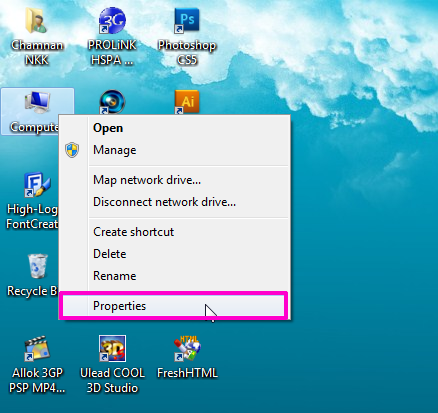






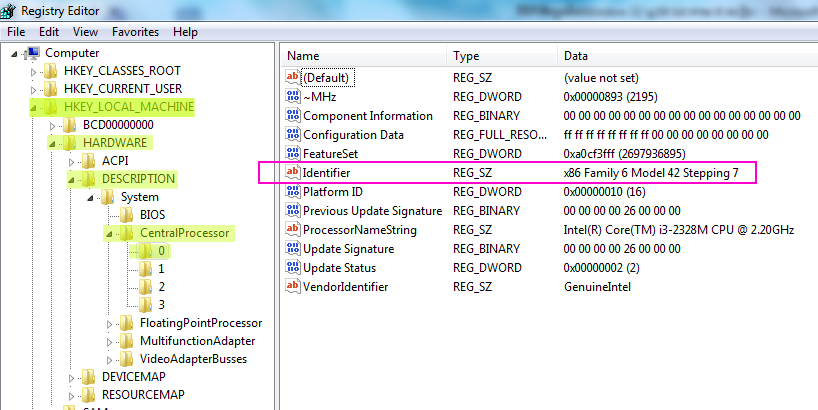







 Hello my name Miech Chamnan. I'm from Battambang, Cambodia. I'm a freshman of Computer Science at National Polytechnic Institute of Cambodia and the owner of this blog. The reason that I create this blog because I want to share tips, tricks,...and more about computer to all people...
Hello my name Miech Chamnan. I'm from Battambang, Cambodia. I'm a freshman of Computer Science at National Polytechnic Institute of Cambodia and the owner of this blog. The reason that I create this blog because I want to share tips, tricks,...and more about computer to all people...